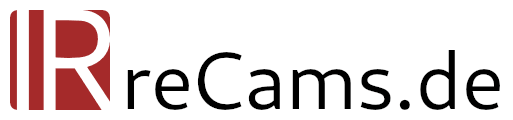Ihr Warenkorb ist derzeit leer!
Infrarot Nachbearbeitung
Für Einsteiger sind die Bearbeitungsschritte in der digitalen Infrarot Fotografie zunächst ungewohnt und fremd. Ohne einen Leitfaden ist es sehr schwer zum gewünschten Ergebnis zu kommen. Dennoch ist die Infrarot Nachbearbeitung kein Hexenwerk und wenn man sich die Schritte Stück für Stück verinnerlicht hat schnell und einfach durchzuführen.
Ganz ohne Infrarot Nachbearbeitung?
Bevor wir nun ganz tief einsteigen in den Kanaltausch, Weißabgleich und Kontrastanpassungen muss etwas vorweg gesagt werden: Infrarot Fotografie bedeutet vor allem dann intensive Bearbeitung wenn am Ende ein Farb-Infrarot oder ColorKey heraus kommen soll. Für die reine Schwarz-Weiß Infrarot Bearbeitung ist nur ein Minimum bis gar keine Bearbeitung nötig, wenn man das nicht möchte. Wer in der Kamera einen ungefähren Weißabgleich setzt und das Bildprofil auf Monochrom umstellt, kann direkt mit den JPEG Dateien direkt aus der Kamera glücklich werden. Und daran soll auch nichts falsch sein, schließlich geht es darum die Fotografie zu genießen und jeder Fotograf hat andere Präferenzen und andere Herangehensweisen.

Für all diejenigen, die gerne tiefer in die (Farb-) IR Fotografie einsteigen möchten, empfehle ich weiterzulesen.
Weißabgleich in der Infrarot Fotografie
Auch wenn man rein technisch mit den JPEG Dateien aus einer umgebauten Kamera weiter arbeiten könnte ist vor allem für Farb-Infrarot Aufnahmen davon abzuraten. Ich empfehle immer im RAW- Dateiformat zu fotografieren um am Computer Belichtung und vor allem den Weißabgleich feintrimmen zu können. Ein digitales Infrarot Bild benötigt einen ziemlich krassen Weißabgleich bei dem der Rot-Kanal abgeschwächt wird und sowohl Blau als auch Grün Kanäle sehr intensiv verstärkt werden müssen. Aus einer RAW Datei ist das oft problemlos möglich, nicht aber aus einer 8-Bit JPEG Datei. Auch wenn der Weißabgleich bereits in der Kamera korrekt gesetzt worden ist kann es zu Tonwertabrissen kommen.
Oft liest man, dass der Weißabgleich auf ein Stück Rasen oder einen Baum eingemessen werden soll. Das ist insbesondere für stärkere Infrarotfilter (700 nm oder 830 nm) eine praktikable Lösung. Um den Weißabgleich aber wirklich neutral zu setzen, was bei Infrarot Filtern mit einer höheren Ausgangsfarbsättigung umso schneller auffällt, empfiehlt es sich einen später neutralen Bildbestandteil zu benutzen. Im einfachsten Fall ist das eine Wolke, die sollen schliesslich im späteren Bild auch noch weiß sein. Aber auch eine weiße Häuserwand eignet sich, oder ein graues Beton-Pflaster.
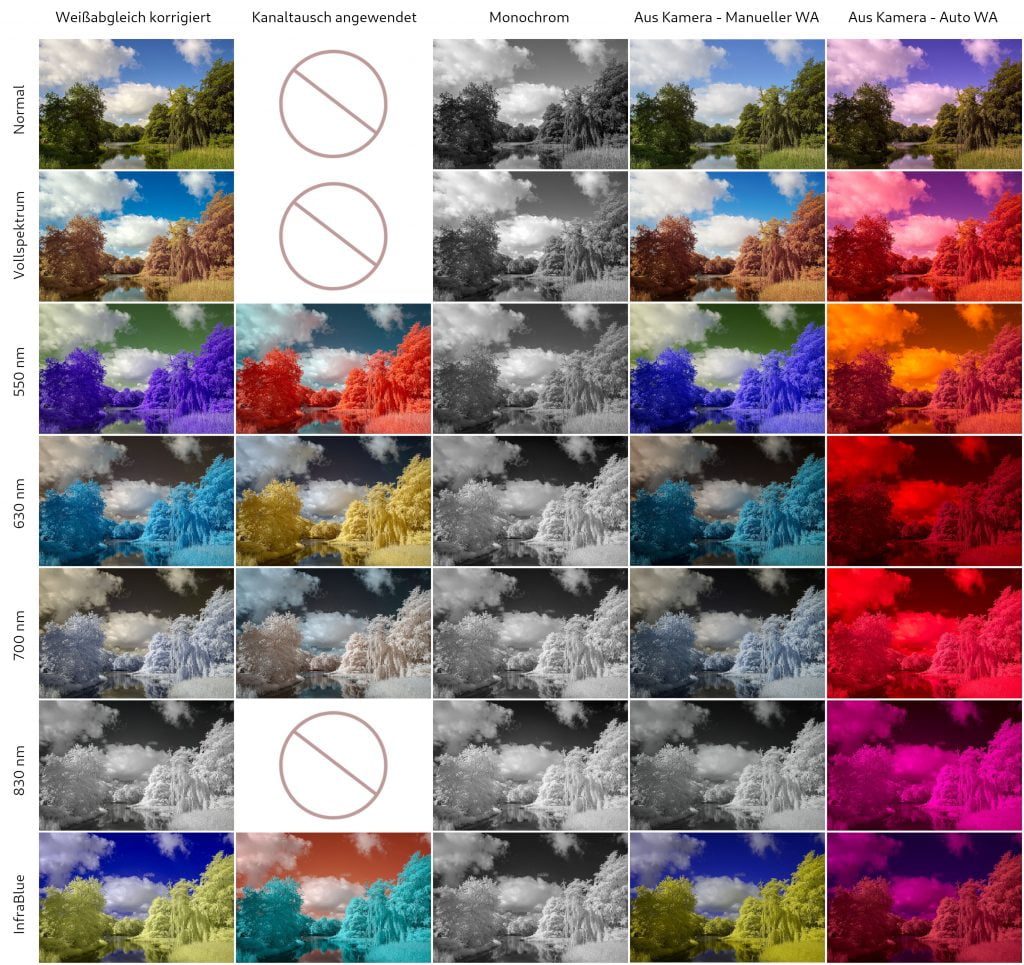
Kanaltausch mit dem Kanalmixer
Ist der Weißabgleich des Bildes erst einmal richtig eingestellt fällt auf, dass der Himmel bräunlich und das Laub bläulich erscheint (je nach Filter). Das kann auf jeden Fall gewollt sein und gute Ergebnisse liefern, dennoch sind die Meisten Infrarot Fotografen bestrebt das zu vertauschen. Um einen blauen Himmel und gelbes Laub zu erhalten ist ein Vertauschen des Rot- und Blau Kanales nötig. Solch ein Kanaltausch ist mit jeder Software möglich die einen Kanalmixer integriert hat, ein ziemlich weit verbreitetes Werkzeug. Folgende Einstellungen sind vorzunehmen:
- Rot Kanal auswählen
- Die Rot- Anteile auf 0 setzen und die Blau- Anteile auf 100
- Blau Kanal auswählen
- Die Rot- Anteile auf 100 und die Blau- Anteile auf 0 setzen
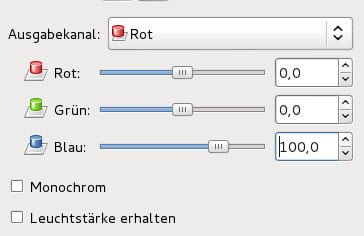
Kontrast und Dynamik
Oft reizt eine Infrarotaufnahme den Dynamikbereich des Sensors nicht vollständig aus, es ist sogar technisch nötig die Belichtung des Histogramms nicht bis an den rechten Rand heran zu bringen. Oft müssen also Belichtung und Kontrast angehoben werden bis das pflanzliche gerade so weiß ist, aber noch nicht großflächig überstrahlt. Das ist eine Gratwanderung bei der es sich empfiehlt das Histogramm ganz genau im Blick zu haben. Wenn man mit einer RAW Datei arbeitet ist das Leben hier wesentlich einfacher.
Weiterführende Schwarz-Weiß Infrarot Bearbeitung
Der Weißabgleich kann größtenteils ignoriert werden, wenn man auf eine monochrome Aufnahmen aus ist. Dennoch ist ein ungefähr korrekter Weißabgleich nötig um kontrastreiche und gut durchgezeichnete Schwarz-Weiß Bilder zu erhalten. Zur SW- Konvertierung genügt es meist, die Sättigung mit einem beliebigen Werkzeug auf 0 zu setzen.
Fortgeschrittene Benutzer können die SW- Konvertierung aber auch mit dem Kanalmixer durchführen. Wenn der Weißabgleich korrekt eingestellt ist hat man damit mehr Kontrolle über die Helligkeit von Himmel und Vegetation. Nach meinen Erfahrungen ist es jedoch ausreichend eine einfache Entsättigung vorzunehmen, die Unterschiede sind marginal. Übrigens kann eine anschließende Farbtonung (z.B. Sepia) dem Bild noch das i- Tüpfelchen geben.
ColorKey Nachbearbeitung im IR
Schließlich ist auch noch ein Color-Key beliebt, also eine Kombinaiton aus Farbe und Schwarz- Weiß. Bei einigen Bildbearbeitungsprogrammen ist bereits eine Funktion eingebaut, die mit einem Klick ein mehr oder weniger gutes Ergebnis liefert. Alternativ, und um mehr Kontrolle zu behalten, wird in der Bildbearbeitung einfach die Ebene kopiert und nur die oberste entsättigt (oder anders herum, nach Geschmack). Nun wird die oberste Ebene mit einer Ebenenmaske versehen und alle Bereiche die farbig sein sollten mit Schwarz “ausgemalt”, also transparent gemacht. In diesen Bereichen ist nun die farbige Version aus der unteren Ebene sichtbar. Noch einfacher geht es mit dem Programm darktable und seinen umfangreichen Maskenfunktionen (siehe weiter unten).

darktable für die Infrarot Nachbearbeitung
Mein Tipp für die Infrarot Nachbearbeitung ist das Open Source Programm darktable. Dieses freie Programm zur Entwicklung, Bearbeitung und Sortierung von RAW Dateien ist für alle Plattformen Verfügbar und bietet mehr als alle nötigen Werkzeuge für die Infrarot Nachbearbeitung. Man kann sehr tief in darktable eintauchen weil es einen großen Funktionsumfang besitzt. Natürlich ist es nötig sich die Zeit zur Einarbeitung zu nehmen, aber es lohnt sich.
darktable ist nicht nur für die IR Fotografie bestens geeignet, auch für die “normale” Fotografie sind alle nötigen Werkzeuge verfügbar. Es müssen keine weiteren Programme benutzt werden, ein Zwischenspeichern um das Bild mit einem anderen Programm weiter zu bearbeiten ist nicht nötig. Eine große Stärke von darktable ist der Funktionsumfang kombiniert mit verschiedenen gezeichneten und parametrischen Masken (auch als Luminanz und Chrominanz Masken bekannt) die eine sehr kontrollierte Bearbeitung von Bildbereichen zulassen.
Ich habe zu darktable bereits viele Bearbeitugnsvideos angefertigt und bin immer auf der Suche nach neuen “Bildspenden” für weitere Episoden. Die Videos sind alle im blog von IRreCams zu finden.